イベントベースのフェード用のフェードダイアログ
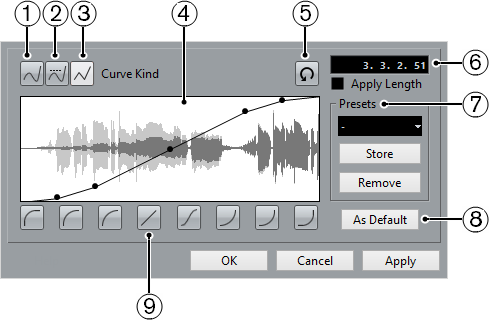
イベントベースのフェード用のダイアログを開くには、1 つまたは複数のオーディオイベントに対してフェードを作成し、そのイベントを選択してを選択します。
補足複数のイベントを選択した場合、選択したイベントすべてのフェードカーブを一度に調節できます。これは複数のイベントに同じタイプのフェードを適用したい場合などにとても効果的です。
用意されている機能は以下のとおりです。
スプライン曲線で補間 (Spline Interpolation)
カーブをスプライン曲線で補間します。
直線に近い曲線で補間 (Damped Spline Interpolation)
カーブを直線に近いスプライン曲線で補間します。
直線で補間 (Linear Interpolation)
カーブを直線で補間します。
「フェード (Fade)」ディスプレイ
フェードカーブの形状を表示します。設定後の波形は濃く、現在の波形は明るく表示されます。
ポイントを追加するには、カーブをクリックします。
カーブの形状を変えるには、既存のポイントをクリックしてドラッグします。
カーブからポイントを削除するには、そのポイントを波形ディスプレイの外側へ強制的にドラッグします。
元に戻す (Restore)
カーブを作成中に、変更する前の元の状態に戻したい場合は、このボタンをクリックします。
フェードの長さフィールド
このフィールドを使用すると、フェードの長さを数値で入力できます。値の表示形式はトランスポートパネルのタイムディスプレイでの設定に従います。
「フェードの長さ」の値フィールドに値を設定したうえで、「長さを適用 (Apply Length)」をオンにして、「適用 (Apply)」または「OK」ボタンをクリックすると、フェードの長さの値が適用されます。
また、現在のフェードをデフォルト値に設定すると、この長さも、そのデフォルト値として保持されます。
プリセット (Presets)
フェードイン/アウトのカーブのプリセットを設定できます。
保存したプリセットを適用するには、ポップアップメニューから選択します。
プリセットを削除するには、ポップアップメニューからプリセットを選択して、「削除 (Remove)」ボタンをクリックします。
既定値に設定 (As Default)
現在の設定をデフォルトのフェードとして保存するにはこのボタンをクリックします。
カーブ形状ボタン
よく使われるカーブの形状をすばやく呼び出すことができます。